今天教大家刷遍朋友圈的欧美色调怎么调。

先来看几张成品图:




其实这种风格很好归纳,颜色只有青橙,整体亮度普遍偏暗。
那我们来试一试用PS调一下。


这张图原来是一个普通的蓝天绿草风景图,按照上面总结的青橙调思路可以调成上面的效果,我把原图放出来,大家保存到电脑里和我一起操作。

(原图,保存到电脑)
Step01:“可选颜色”定调
首先把画面中调成只有青橙两色,我试了“可选颜色”“色相/饱和度”还有Camera Raw滤镜里的“HSL”,发现只有“可选颜色”效果比较明显。
动一动各个参数,发现只要调黄、绿、青、蓝这四个颜色,其他的颜色影响不大。
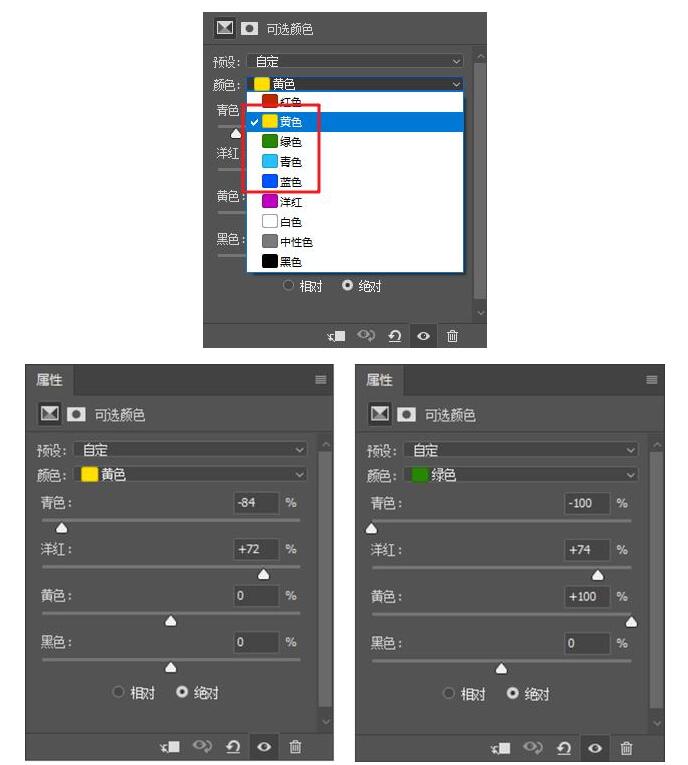
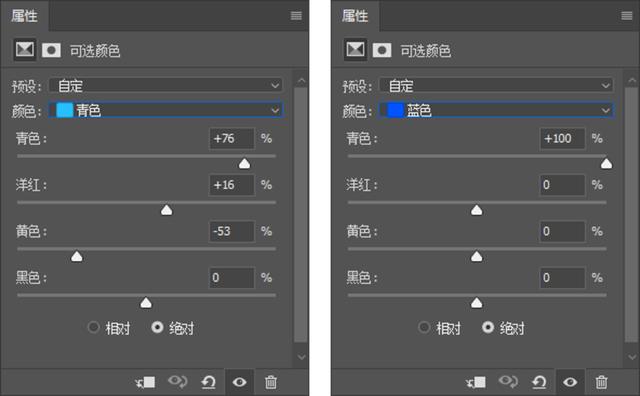
调整完后的效果是这样的:

Step02:调整Camera Raw里的“基本”参数,整体调暗。
之前有说,欧美青橙调会相对暗一些,有那种“黑云压城”的感觉。
所以这张图,天空还是太亮了,观察整张图的亮度,天空应该是处在“高光”区域,拼命拉低高光。
低饱和也是这种色调的特点,拉低“饱和度”。
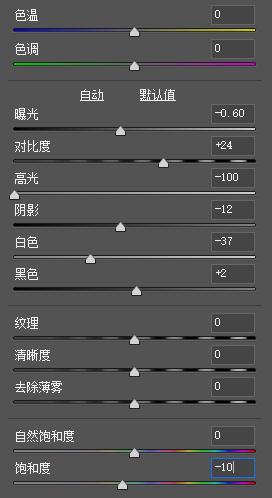

Step03:继续调色,Camera Raw里的“HSL调整”
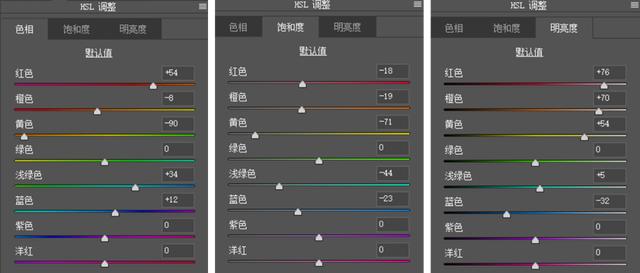

调整的思路很简单,房子和草地往“红橙”调(色相),饱和度继续降低,根据实际的光线强弱(阴天还是晴天)或者自己的喜好,调整亮度(明亮度)。
“明亮度”这里我还想多讲一讲,天空部分的

除非特殊情况,不要让天空过亮,会“喧宾夺主”,一般情况下天空都会比较亮,降低“HSL”里的“明亮度”(蓝色)可以很好的压暗天空,突出画面中的其他部分(房子和草地)。
Step04:稍微调整下“曲线”,拉亮房子,把注意力往中心聚焦。
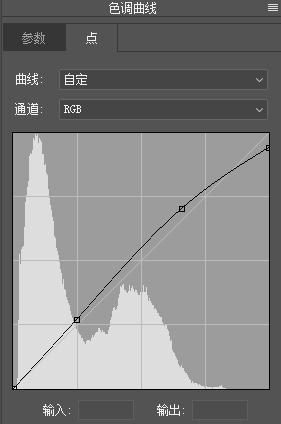

曲线上如果不清楚哪个控制哪个,可以分区段随便拉一拉,像这样
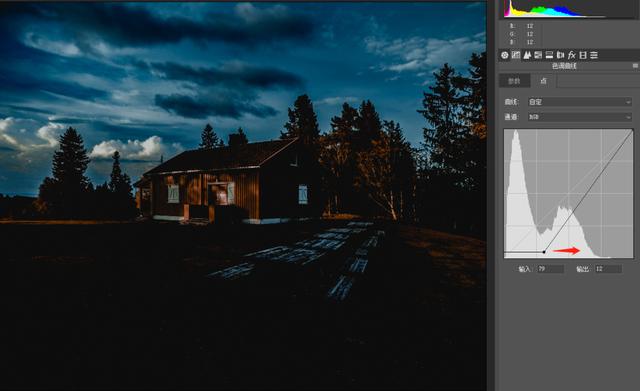
曲线左端点缓慢往右拉,逐渐把整张图全拉黑。

黑白交界处,就是曲线锚点对应的区域。

如果你只想看三张参数图,那就是下面这三张
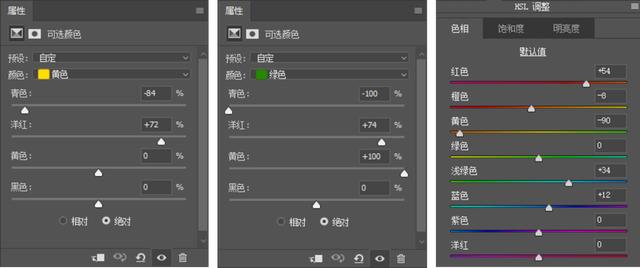
主要是颜色(橙色)的调整,通过调整黄色和绿色,整张图的风格就定下来了,再把饱和度拉低,基本就完成了。
最后再调调曝光,拉拉高光,也就可以了。
以上就是今天要分享的内容,希望对你有所帮助哟!

转载说明:欢迎转载本站所有文章,如需转载请注明来源于《疯狂的美工装修助手网站》。
本文链接:https://www.mgzxzs.com/PhotoShop/5252.html
下一篇:PS如何去掉人物的黑眼圈眼袋





